轻松解决QQ视频无声问题,让沟通更顺畅!
作者:佚名 来源:未知 时间:2024-11-01
QQ视频没有声音该如何解决
在使用QQ进行视频聊天时,有时会遇到视频能够正常显示,但声音无法传输或接收的问题。这种情况可能会让人感到困扰,但通过一些简单的排查和设置调整,大多数情况下都能够解决。以下将从系统声音设置、QQ软件设置、驱动程序更新、硬件连接等多个维度详细讲解如何解决QQ视频没有声音的问题。
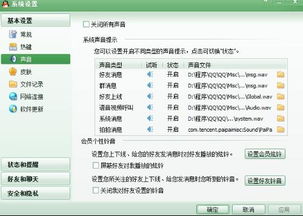
一、系统声音设置
1. 检查音量设置

首先,确认电脑系统的音量设置是否正确。点击任务栏右下角的音量图标,确保音量没有被静音,并且音量滑块调整在适当的位置。如果音量被静音,点击音量图标,取消静音状态。

2. 打开音量混合器
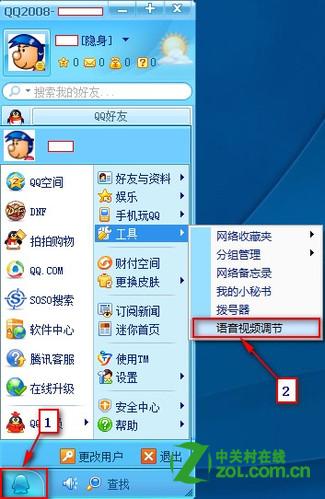
通过鼠标右键单击任务栏上的音量图标,选择“打开音量混合器”或“音量控制选项”。在打开的窗口中,确保所有音量滑块都没有被静音,并且设置在合适的位置。特别是QQ相关的音量设置,确保它没有被静音或音量过低。
3. 检查默认播放设备
进入操作系统的音频设置,确保默认的播放设备被正确设置。如果有多个音频设备(如内置扬声器、外接音箱、耳机等),确保你正在使用的设备被设置为默认设备。
二、QQ软件设置
1. 麦克风设置
在进行QQ视频通话时,确保已经正确连接并启用了麦克风。如果使用的是带有麦克风的耳机或摄像头,检查它们是否正确连接到电脑。此外,还需要确认在QQ的视频通话界面中,麦克风没有被屏蔽。
2. 语音设置
在QQ视频通话界面,点击右下角的“设置”按钮,进入设置界面。找到并点击“声音”选项,确保“声音”选项已经打开,并且音量滑块设置合适。如果仍然没有声音,可以尝试切换到其他播放模式(如全屏、窗口模式)再切换回来,看是否能够解决问题。
3. 测试语音功能
在QQ聊天窗口中,找到并点击顶部的“麦克风图标”,选择“语音设置”。在语音设置中,你可以测试语音设备是否正常。按照提示操作,对着麦克风说话,看看是否有声音输出。如果没有声音,需要进一步检查线路连接或麦克风是否损坏。
三、驱动程序更新
1. 检查声卡驱动程序
如果系统声音设置和QQ软件设置都没有问题,可能是声卡驱动程序过时或损坏。按下Win + X键,在弹出的菜单中选择“设备管理器”。在设备管理器窗口中,找到并展开“音频输入和输出”选项,找到你的声卡设备。
2. 更新驱动程序
在声卡设备上单击鼠标右键,选择“更新驱动程序”。选择“自动搜索更新的驱动程序软件”,然后系统将自动搜索并安装最新的驱动程序。完成驱动程序更新后,重新启动电脑,并再次尝试在QQ视频中播放视频。
四、硬件连接
1. 检查硬件连接
确保扬声器或耳机正确连接在电脑上的音频插孔中,并且插头没有松动。如果使用外部音箱或音频设备,请确保其正确连接,并且电源开启。
2. 测试其他设备
可以尝试将扬声器或耳机连接到其他设备上,检查是否有声音输出。如果在其他设备上存在同样的问题,则说明扬声器或耳机可能存在问题。
五、重新安装QQ软件
1. 卸载QQ软件
如果以上方法都没有解决问题,可能是QQ软件本身存在问题。此时,可以尝试重新安装QQ软件。打开控制面板,选择“程序和功能”,在程序列表中找到QQ,选择卸载。
2. 下载并安装最新版QQ
完成卸载后,重新下载最新版的QQ软件,并按照提示进行安装。安装完成后,重新启动电脑,并再次尝试在QQ视频中播放视频。
六、其他注意事项
1. 网络状态
当网络状态不稳定时,也可能造成视频过程中无声音。确保网络状态良好时再进行视频通话。
2. 使用相同版本的QQ
如果可能,尽量与好友使用相同版本的QQ软件,以避免版本不兼容导致的问题。
3. 麦克风接口
如果使用的是带有麦克风的耳机,注意耳机插入口通常有两个,一个接音频接口,另一个接麦克风接口。要实现麦克风功能,必须将耳机的两个插头同时接入电脑对应的两个音频端口。
4. 检查麦克风是否损坏
如果麦克风仍然无法使用,可以尝试更换其他麦克风设备,看是否能够解决问题。如果更换后麦克风能够正常工作,则可能是原麦克风损坏。
七、寻求专业帮助
如果在尝试了以上的方法后仍然没有声音,可能是硬件故障或者更复杂的软件问题。这时候,建议寻求专业的计算机技术支持帮助,以便更好地解决问题。
总结
在使用QQ视频进行视频聊天时,遇到没有声音的问题是很常见的。通过检查系统声音设置、QQ软件配置、更新驱动程序、检查硬件连接以及重新安装QQ软件,大多数问题都能够得到解决。希望以上方法能够帮助你解决QQ视频没有声音的问题,
- 上一篇: 京东摇一摇活动参与指南
- 下一篇: 轻松学会:用备忘录绘制圣诞树的创意方法
































